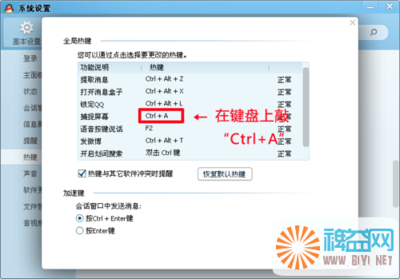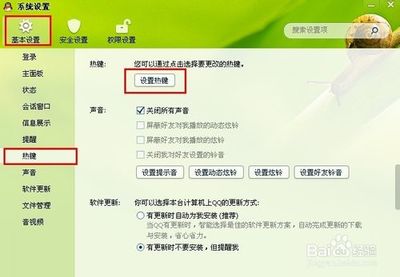MAC OSX 截图快捷键
Mac截图快捷键――工具/原料MAC OS X即可
Mac截图快捷键――步骤/方法Mac截图快捷键 1、
快捷键:
Mac截图快捷键 2、
Shift+Command+3 ? 截取全屏幕至桌面
Mac截图快捷键 3、
Shift+Command+4 ? 截取部分屏幕至桌面
Mac截图快捷键 4、
Shift+Command+4+空格? 截取窗口或原件至桌面
Mac截图快捷键 5、
Shift+Command+4 然后Esc ? 退出截屏
Mac截图快捷键 6、
Shift+Command+Control+3 ? 截取全屏幕至剪贴板
Mac截图快捷键 7、
Shift+Command+Control+4 ? 截取部分屏幕至剪贴板
Mac截图快捷键 8、
Shift+Command+Control+4+空格 截取窗口或原件至剪贴板
Mac截图快捷键 9、
Shift+Command+4 拉出选框 然后 空格? 移动选框
Mac截图快捷键 10、
Shift+Command+4 然后 Shift ? 保持选框高度(宽度),修改宽度(高度)
Mac截图快捷键 11、
Shift+Command+4 然后 Option ? 保持选框中心,修改半径
Mac截图快捷键 12、
快捷键功能修改:打开“应用程序-》实用工具-》终端”,输入以下命令完成不同的功能:
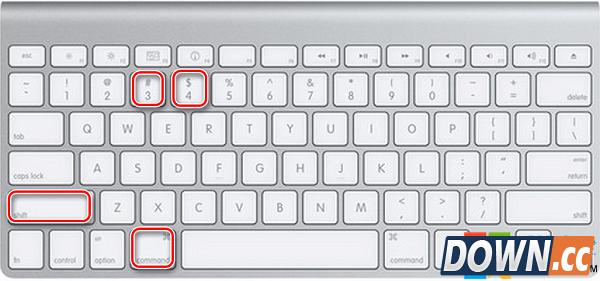
1、截屏时不带阴影:defaults write com.apple.screencapture disable-shadow -bool true
2、恢复默认:defaults write com.apple.screencapture disable-shadow -bool false
3.改变文件格式:defaults write com.apple.screencapture type <format>
format可选择的格式有:png (默认)、pdf、jpg、jp2 (JPG2000)、gif、tif (TIFF)、bmp、pict、tga
4、改变截图路径:defaults write com.apple.screencapture location <path>
注意:默认的路径是桌面:~/Desktop
5、改变文件名方式:defaults write com.apple.screencapture name <string>
Mac截图快捷键――注意事项当输入完上面命令后,得要输入下面的命令才能生效:killall SystemUIServer
 爱华网
爱华网